Все способы:
Шаг 1: Установка
Расширение BlockSite предназначено для блокировки сайтов и нежелательного контента. Пользоваться им достаточно просто: отвлекающий ресурс попросту добавляется в черный список, после чего переход к нему перестает быть возможен. Кроме того, у дополнения есть ряд дополнительных возможностей, которые позволяют сосредоточиться на работе или комфортном и безопасном серфинге в сети.
- Перейдите по ссылке выше, чтобы скачать и установить расширение в Яндекс Браузер. В открывшейся вкладке нажмите на кнопку «Установить».
- Появится всплывающее окно, где нужно подтвердить действие.
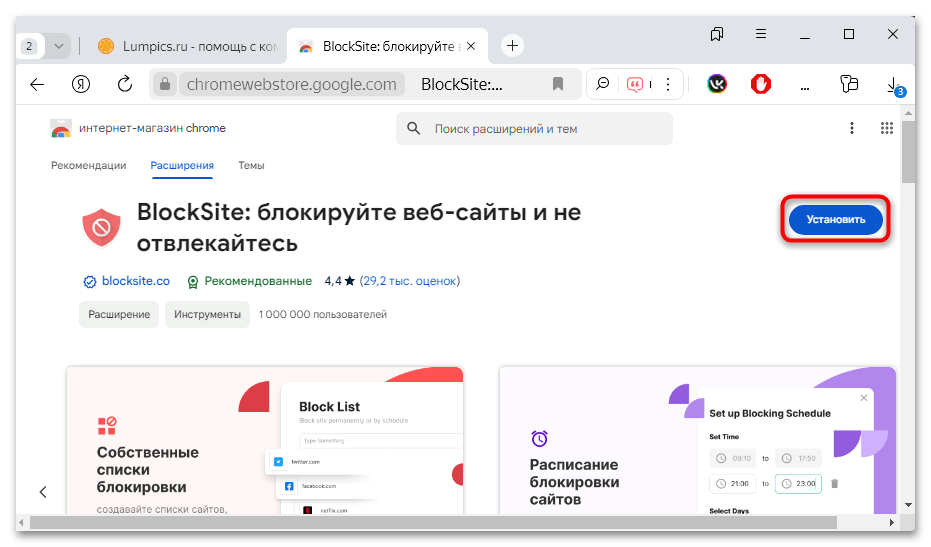
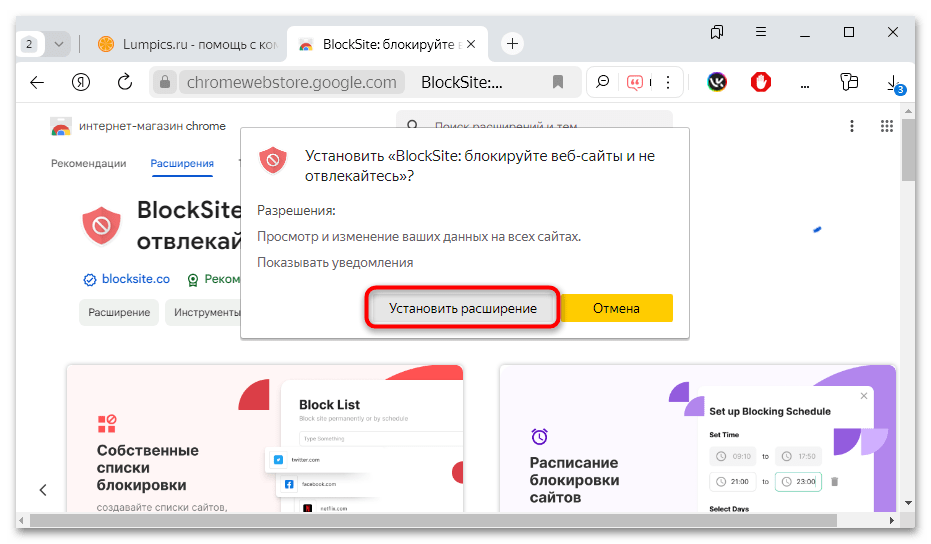
На этом инсталляция завершена, кнопка для быстрого доступа к функциям расширения отобразится на панели обозревателя вверху. Также основные функции интегрируются в контекстное меню веб-страниц.
Кстати, отключить расширение можно в любой момент – для этого перейдите через главное меню Яндекс Браузера (кнопка в виде трех полосок вверху) в раздел «Расширения».
Затем найдите BlockSite и выключите его с помощью тумблера. Блокировка сайтов перестанет работать на всех ресурсах, поэтому убирать из черного списка ничего не потребуется.
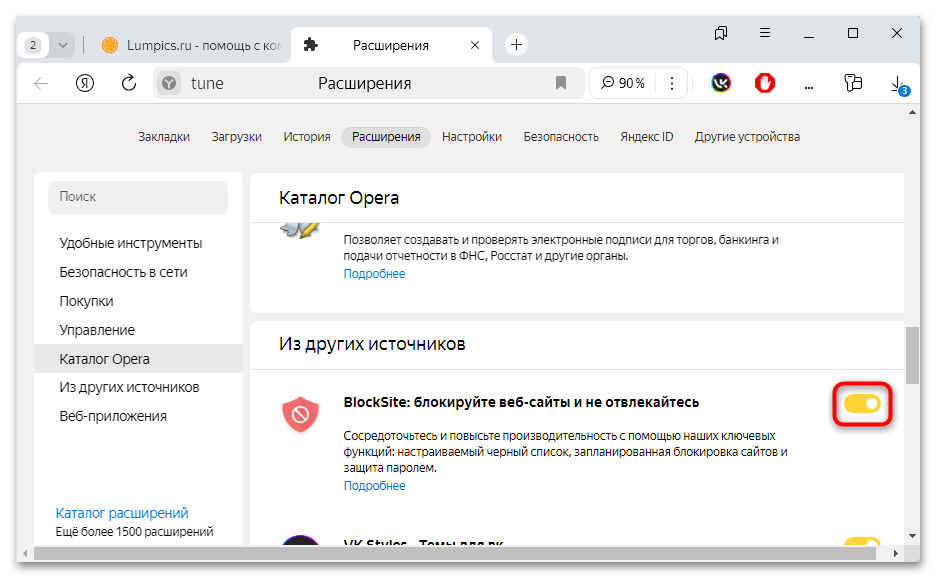
Шаг 2: Использование
Для начала стоит разобраться, как пользоваться расширением. В нем есть не только черный список, куда пользователь добавляет нежелательные сайты, но и возможность составлять расписание блокировок. Например, во время работы или учебы не получится открыть социальную сеть, видеохостинг или интернет-магазин, что помогает сосредоточиться. Заблокировать доступ также можно по интервалам времени, выделив определенный период, в течение которого требуется исключительно отдых.
Расширение BlockSite предоставляет подробный отчет о пребывании пользователя в сети. Это позволит изучить свое поведение и привычки в интернете, а также узнать, сколько времени было сэкономлено.
- Чтобы добавить сайт в черный список, кликните по значку расширения на панели вверху и в открывшемся окне воспользуйтесь кнопкой «Блокировать этот сайт».
Поскольку при установке функции расширения были добавлены в контекстное меню, ограничить доступ к ресурсу можно и через него. Кликните правой кнопкой мыши по свободной области веб-странице, затем наведите курсор на пункт «BlockSite» и выберите один из вариантов: добавить ресурс в черный лист или в список режима фокусировки. - К слову, режим фокусировки позволяет ограничить доступ к определенному сайту только на определенное время. Можно задать временный интервал для ограничения и его снятия. Для этого перейдите на вкладку «Режим фокусировки» в окне расширения, задайте время фокусировки, перерыва и укажите количество циклов. Останется запустить работу функции, кликнув по «Начать сейчас».
- При использовании интернета и расширения со временем соберутся статистические данные о времяпровождении в сети. Посмотреть такую информацию можно на вкладке «Insights».
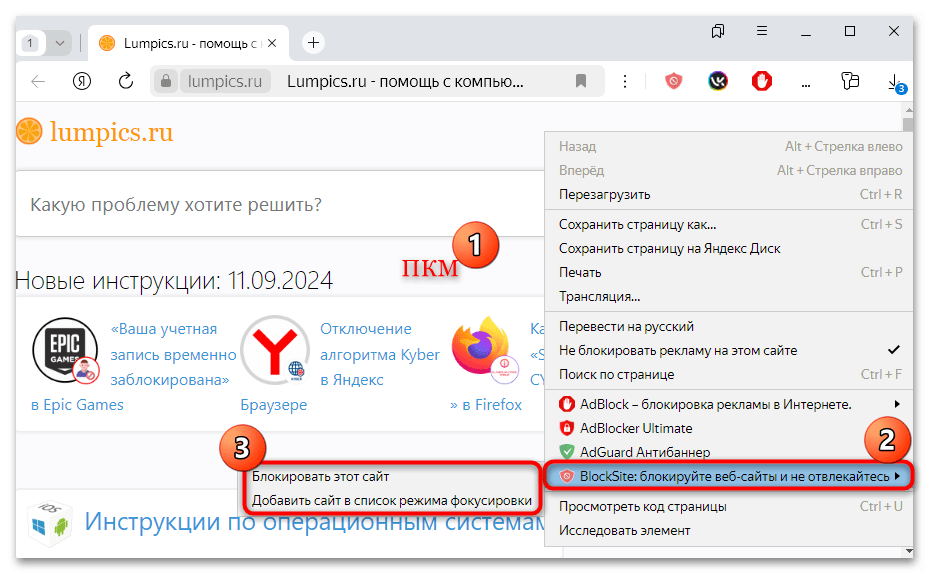
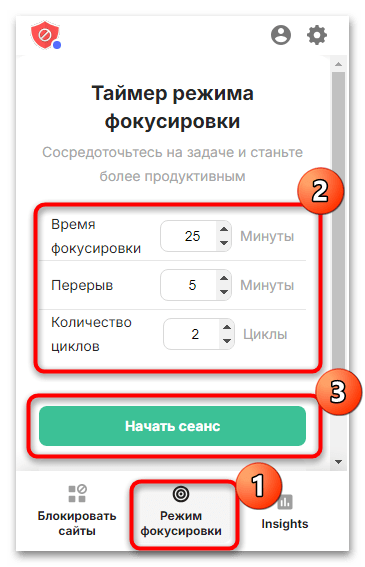
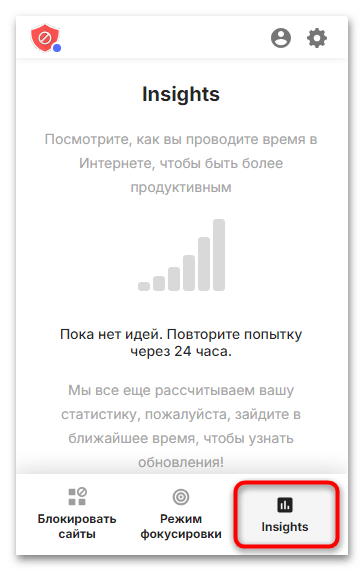
Работа с черным списком
Формировать черные списки и списки для «Режима фокусировки» можно и другим методом – через вкладку с настройками расширения.
- Перейти в нее можно, нажав на значок в виде шестерни в окне BlockSite.
- Откроется новая вкладка в браузере с различными возможностями расширения. На вкладке «Блокировать сайты» (панель слева) вручную добавляются различные ресурсы, причем можно как ввести URL-адреса, так и выбрать категорию ресурсов (например, новостные или социальные сайты). В результате доступ к контенту на таких площадках будет ограничен. Нажмите на кнопку «Добавить в черный список».
- В следующем окне можно ввести адрес сайта, который следует заблокировать. После отображения результатов поиска выберите нужный вариант и добавьте его в черный список, нажав на значок в виде плюса.
- На вкладке «категории» отображаются наиболее популярные отвлекающие типы сайтов: спортивные, новостные, социальные сайты, а также интернет-магазины и другие. Но добавление целых категорий доступно только после приобретения подписки.
- Перейдите на вкладку «веб-сайтов», чтобы увидеть наиболее популярные ресурсы и индивидуальные предложения по блокировке. Отсюда сайты можно добавлять в черный список.
- После того как черный список будет сформирован, кликните по кнопке «Готово» внизу.
- Обратите внимание, что расширение по умолчанию блокирует сайты для взрослых. Ограничение снимается, если нажать на значок в виде мусорной корзины.
- В окне «Блокировать сайты» есть еще несколько дополнительных возможностей. Например, функция, позволяющая перенаправить на заданный сайт с заблокированного ресурса. Для ее редактирования нажмите кнопку «Перенаправлять».
- Теперь введите URL-адрес сайта, на который будет осуществляться перенаправление с заблокированной страницы.
- Кликните по кнопке «График», чтобы тонко отрегулировать время блокировки сайтов, находящихся в черном списке.
- Укажите временной интервал и выделите дни недели, по которым это правило будет работать. По завершении нажмите по «Задать график».
- «Режим «Белый список»» подразумевает то, что заблокированы будут все сайты, которые не находятся в списке «Режима фокусировки».
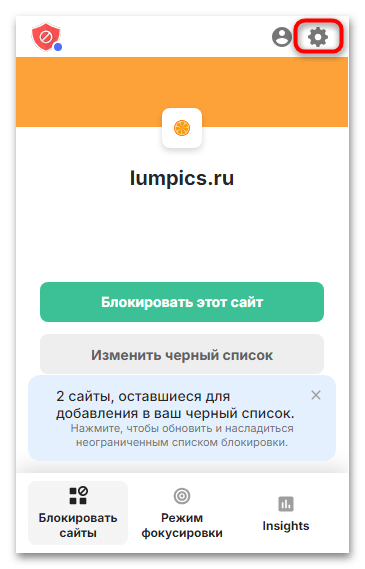

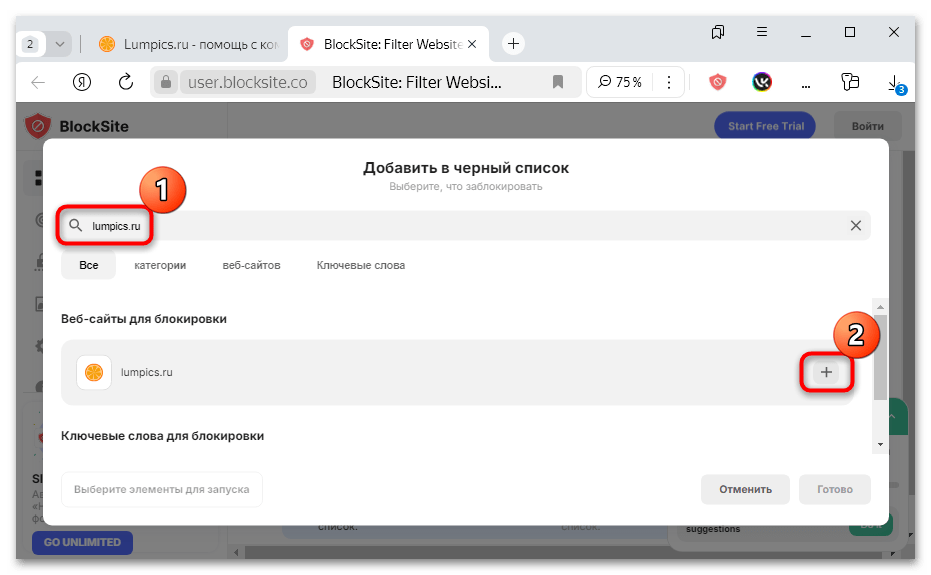
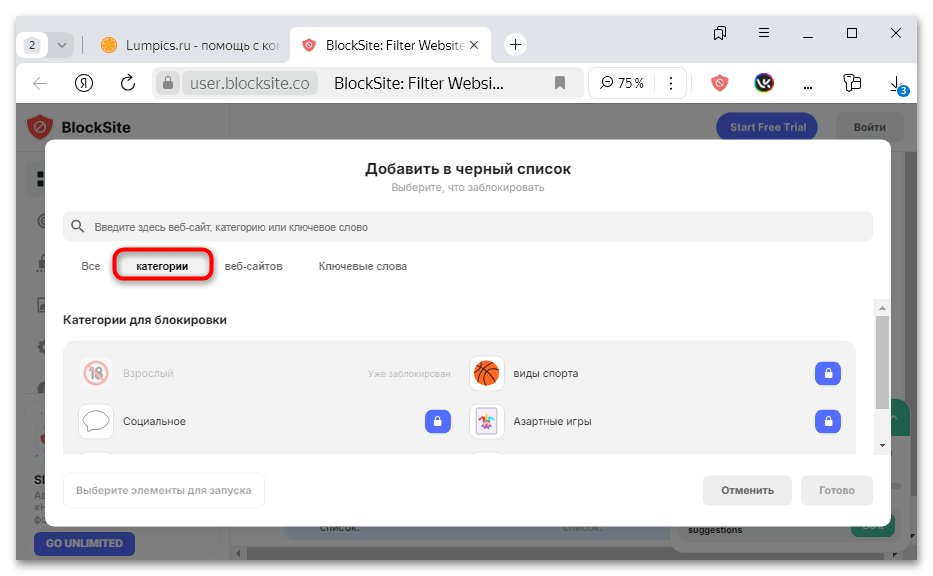
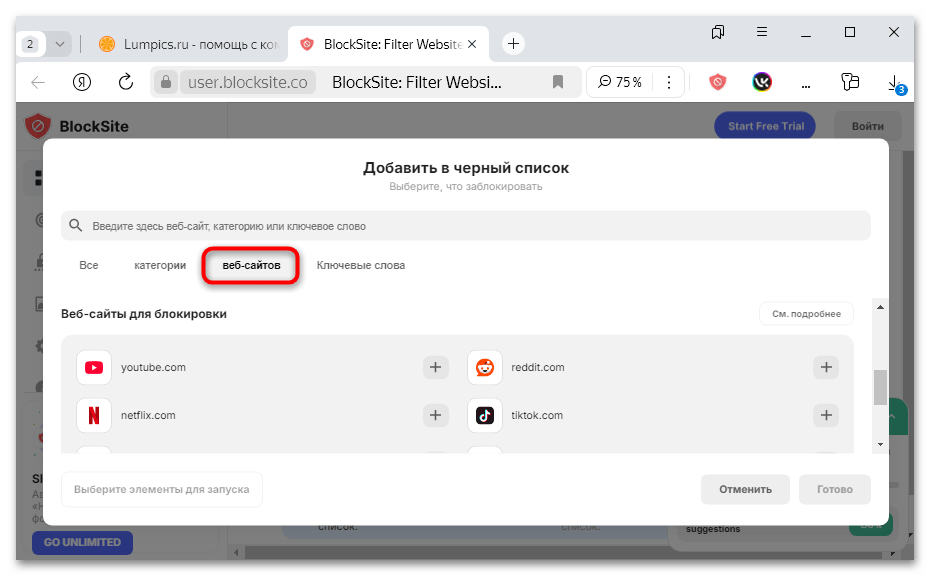
Кроме того, доступен поиск веб-ресурсов по ключевым словам – делается это на соответствующей вкладке.
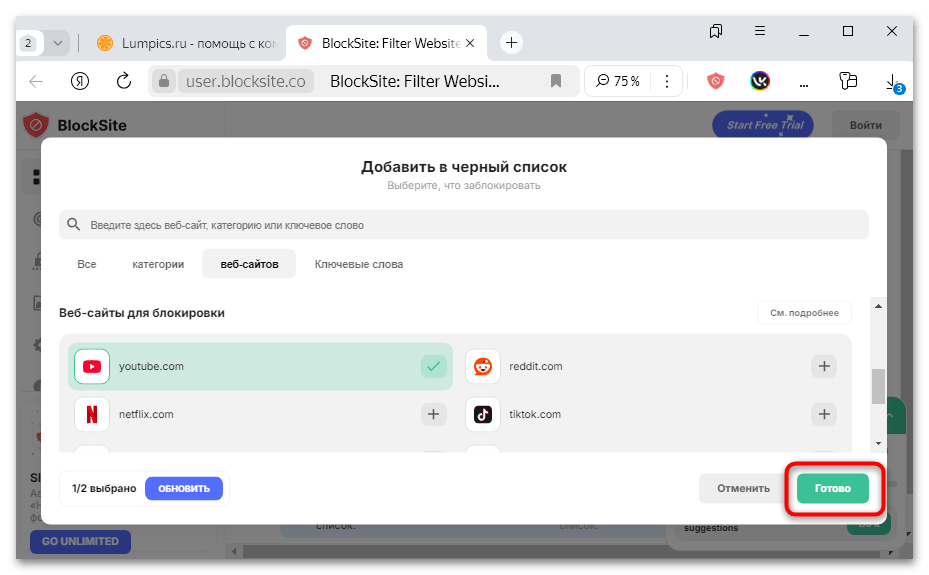
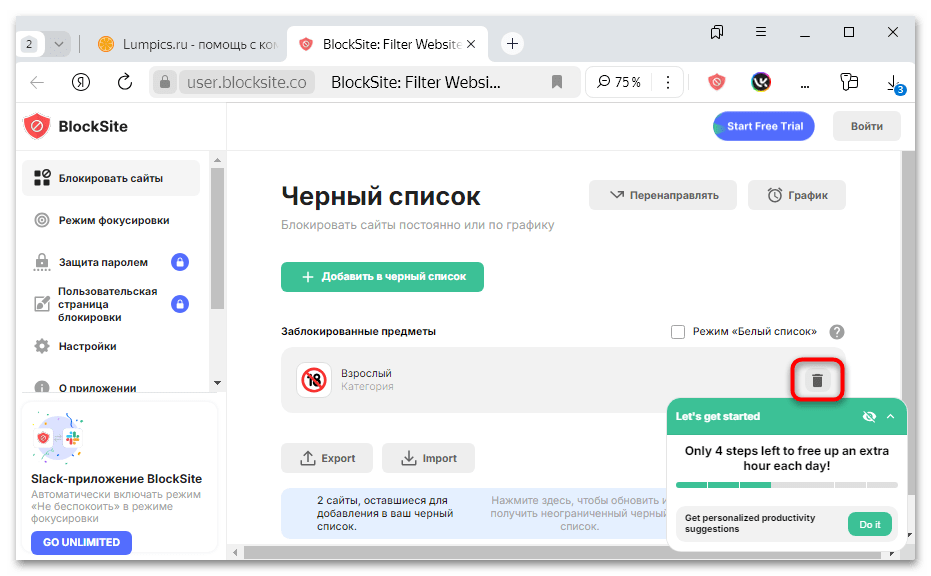
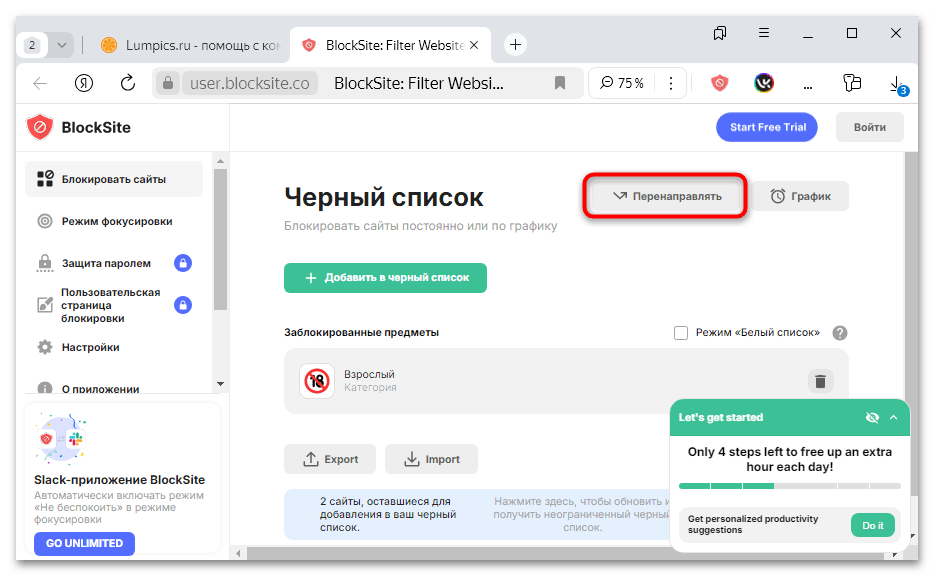
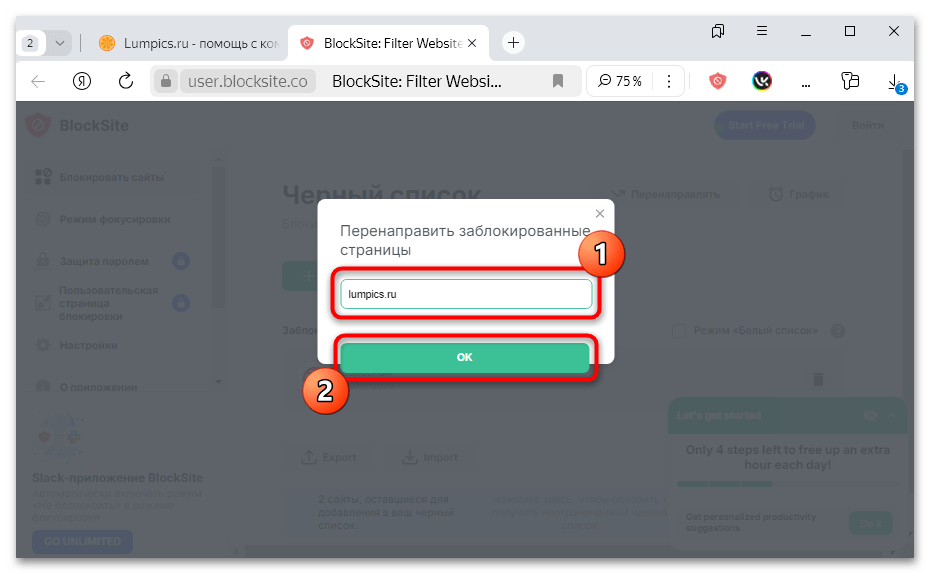
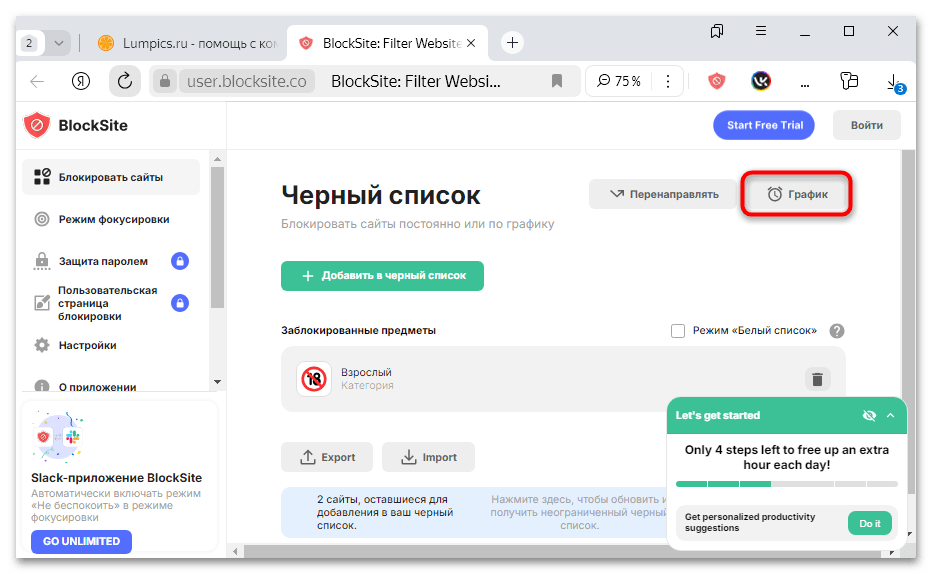
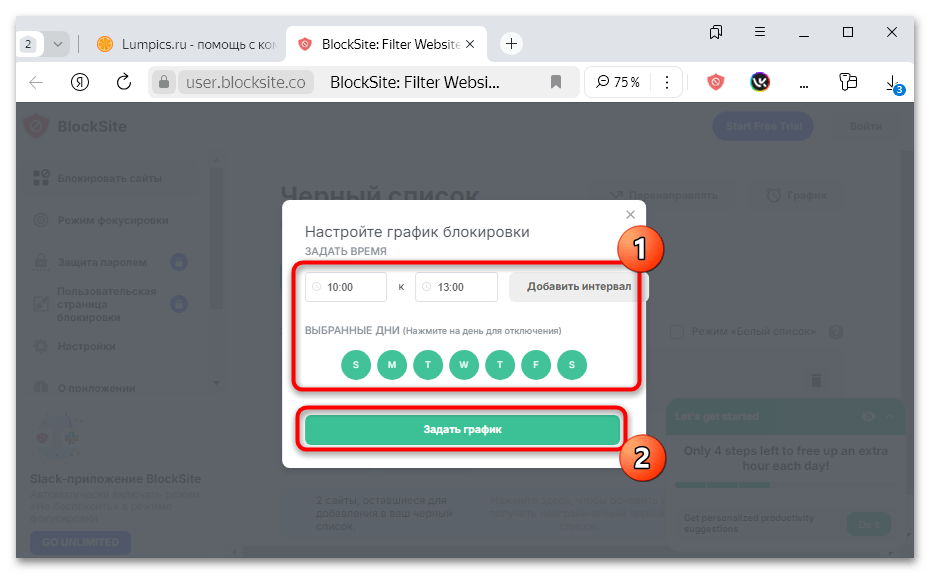
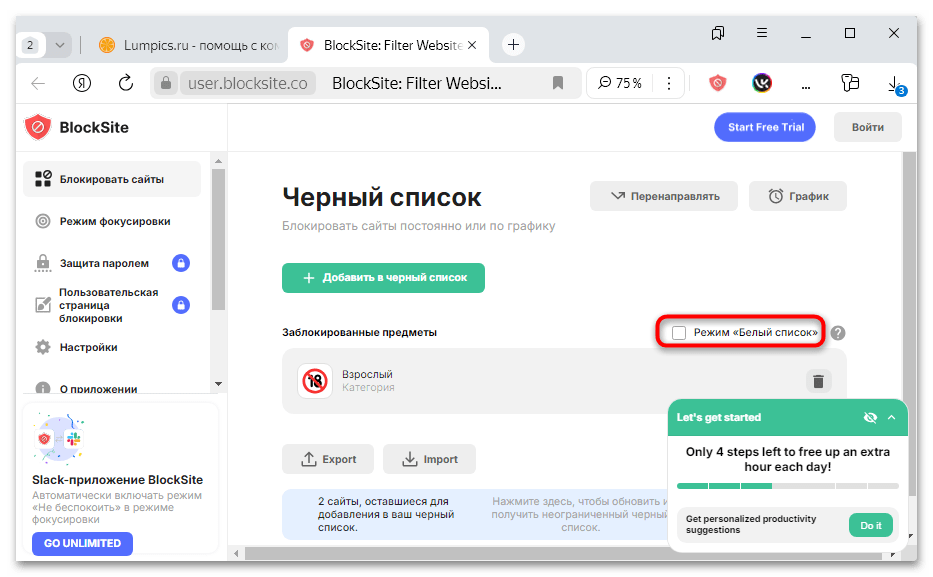
Черный список можно импортировать и экспортировать. После формирования своего перечня адресов можете сохранить его, чтобы в последующем использовать в этом расширении или программах, поддерживающих такую возможность. Нажмите на «Export», и файл скачается на компьютер в формате CSV.
Чтобы импортировать готовые варианты списка, кликните по «Import» и укажите путь к соответствующему файлу на локальном или любом другом хранилище.
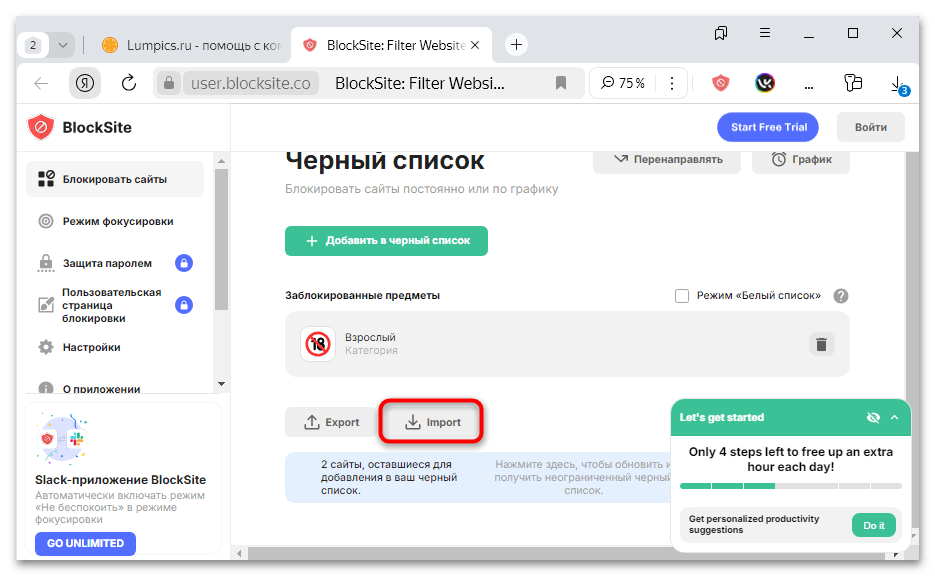
Режим фокусировки
Также стоит разобраться с «Режимом фокусировки», тем более что в расширении он включен в набор базовых инструментов, доступных бесплатно. Это классическая методика Pomodoro, но с дополнительной блокировкой веб-адресов.
- Переключитесь на вкладку «Режим фокусировки» на панели слева, и в центральной части вы увидите все его возможности. Здесь также есть рассмотренная ранее функция перенаправления для заблокированных сайтов.
- Чтобы начать работать в режиме фокусировки, нажмите соответствующую кнопку, предварительно указав настройки таймера ниже, если потребуется.
- Можете добавить сайты, которые следует заблокировать в «Режиме фокусировки», вписав адреса в соответствующее поле.
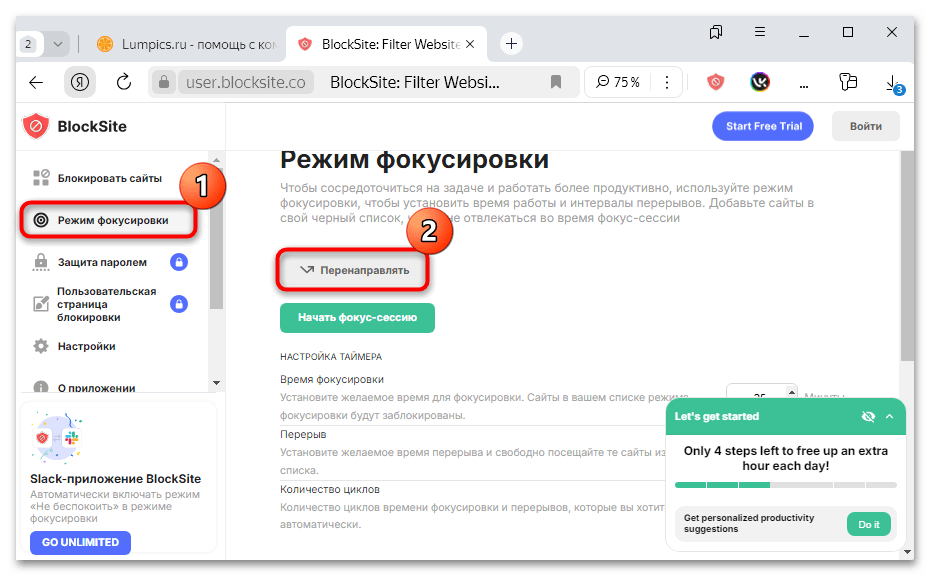
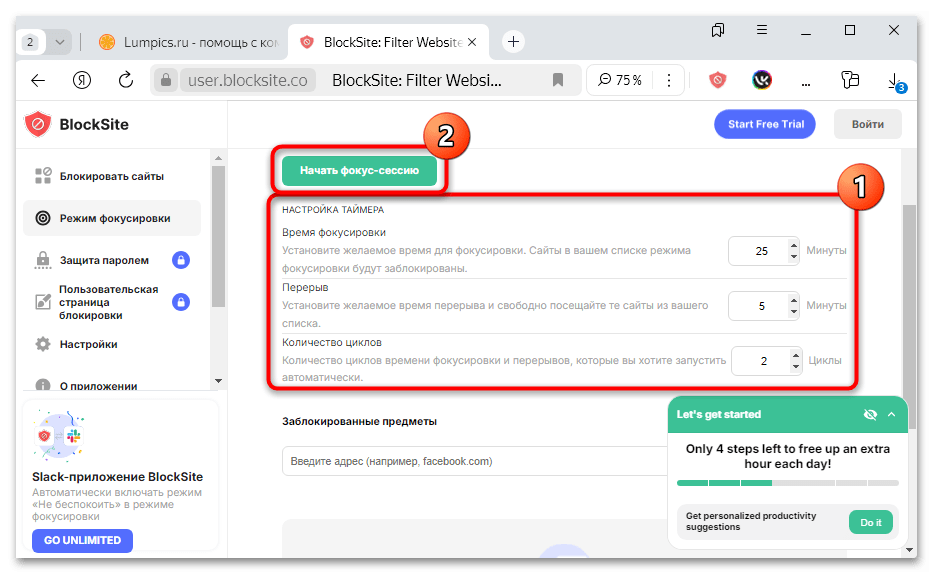
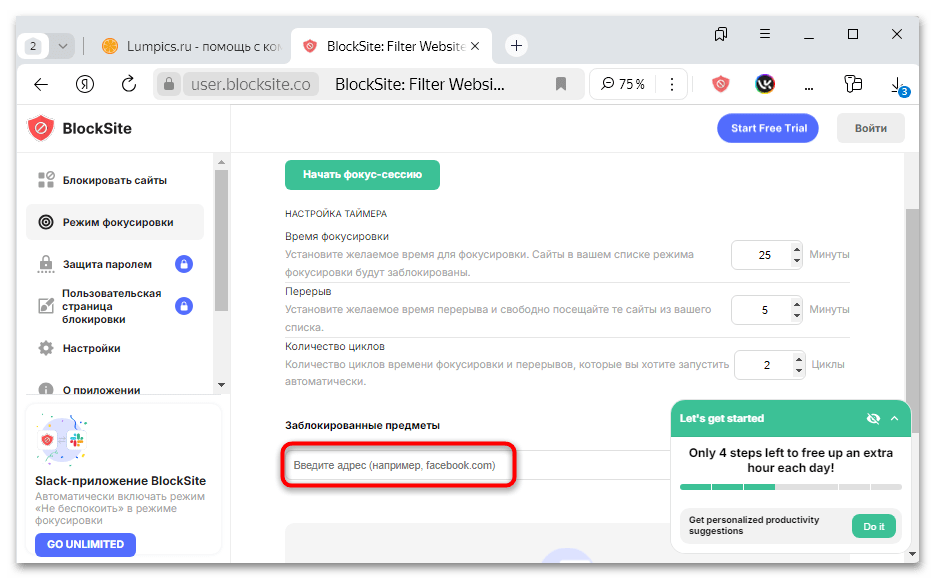
Как и с черным списком, поддерживается работа в режиме «Белый список», а также функция экспорта и импорта готовых шаблонов.
Дополнительные функции
Некоторые дополнительные функции доступны только после приобретения подписки. Это касается установки пароля на расширение и создания собственной заблокированной страницы. Настройки возможностей располагаются на соответствующих вкладках.
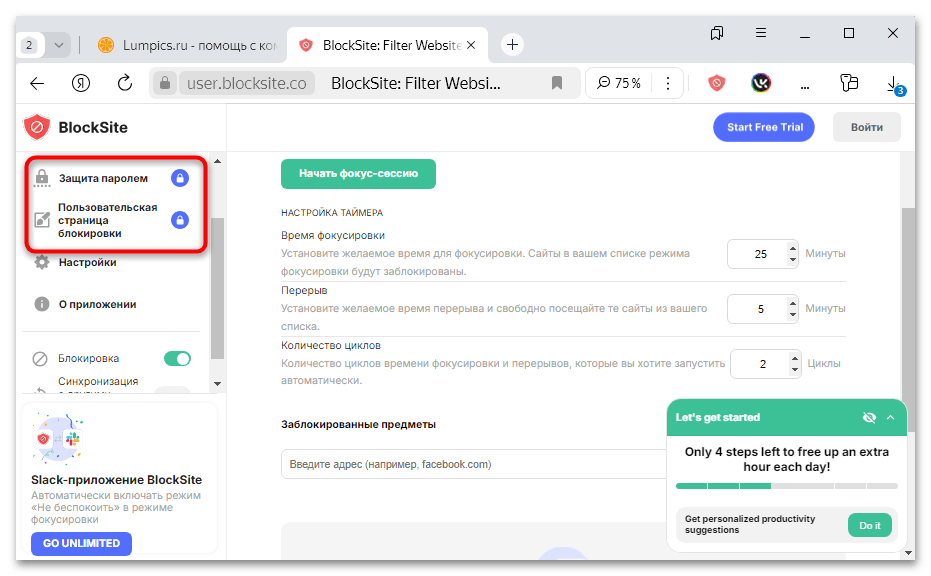
При установке пароля у других пользователей не получится изменить настройки черного списка или «Режима фокусировки», если комбинация для них неизвестна.
Работу расширения можно включать/отключать с помощью тумблера, который находится на панели слева. Еще после регистрации в системе станет доступным использование синхронизации с другими устройствами, позволяющую сделать резервную копию настроек и черного списка для текущего расширения с возможностью переноса их на другие платформы или устройства (поддерживается до четырех устройств).
Шаг 3: Настройка
У расширения есть несколько параметров, которые подстраивают его под нужды пользователя.
- Переключитесь на вкладку «Настройки» слева. В центральной части окна можно активировать работу в режиме инкогнито браузера – даже если он используется, блокировка сайтов продолжит действовать.
- В блоке «Генеральный» включаются/отключаются пункты контекстного меню сайтов и умные всплывающие окна, сообщающие о том, что сайт занимает слишком много времени, и предлагающие добавить его в черный список, что позволяет контролировать свое время пребывания в сети.
- В блоке с настройками конфиденциальности есть возможность отключить/включить передачу данных о просмотре и сборе персональных данных.
- Расширение показывает различные забавные мотивационные изображения при попытке посетить заблокированный сайт, а также указывает оставшееся время ограничения. Параметры по умолчанию работают, но отключить их можно в блоке «Посмотреть».
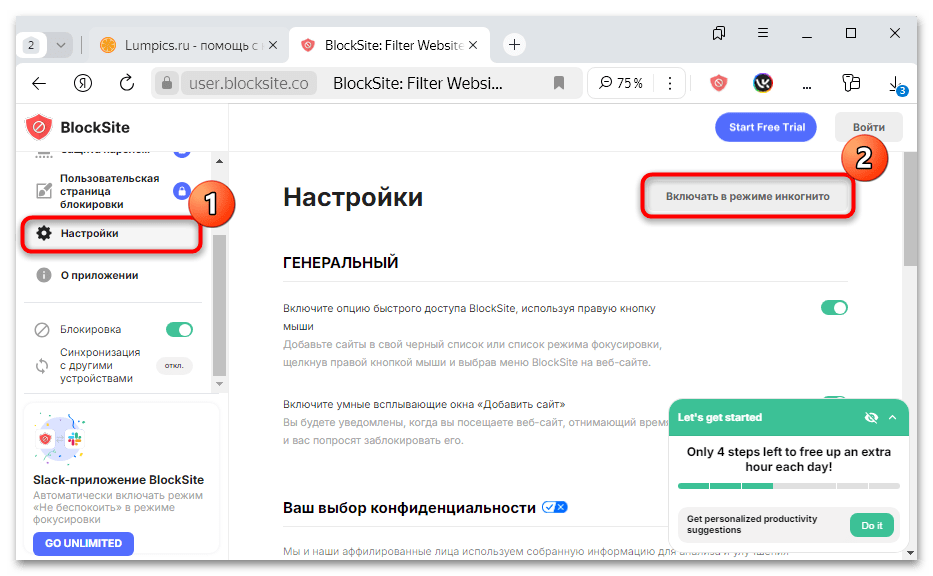
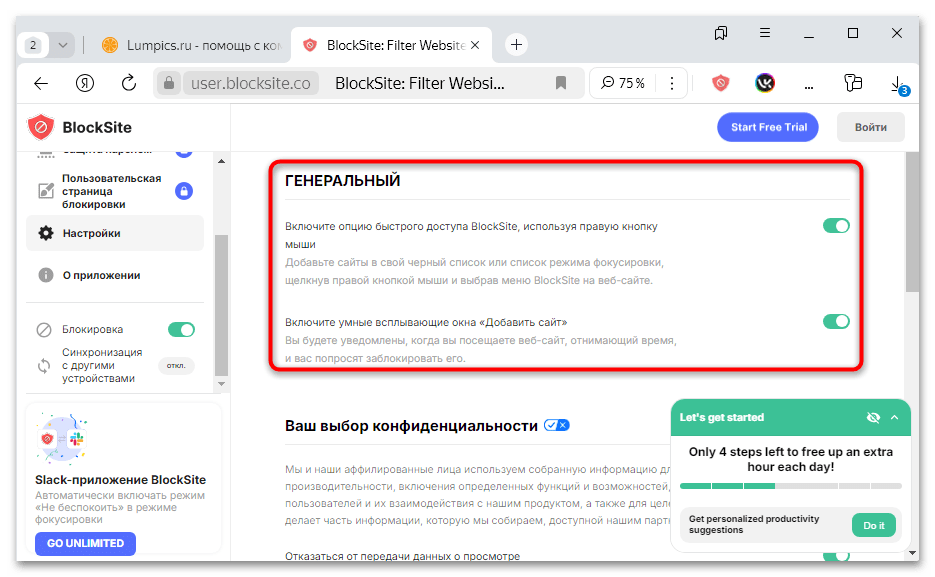
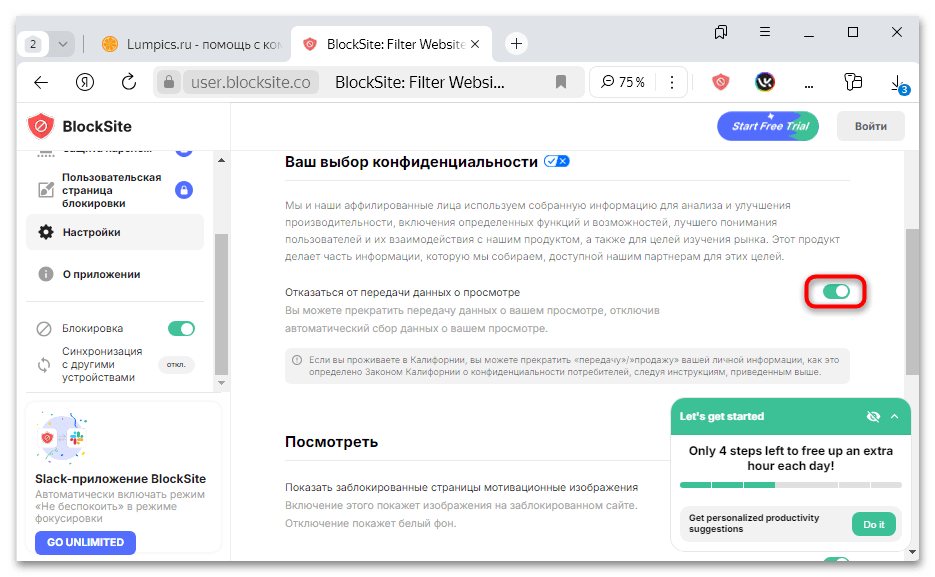
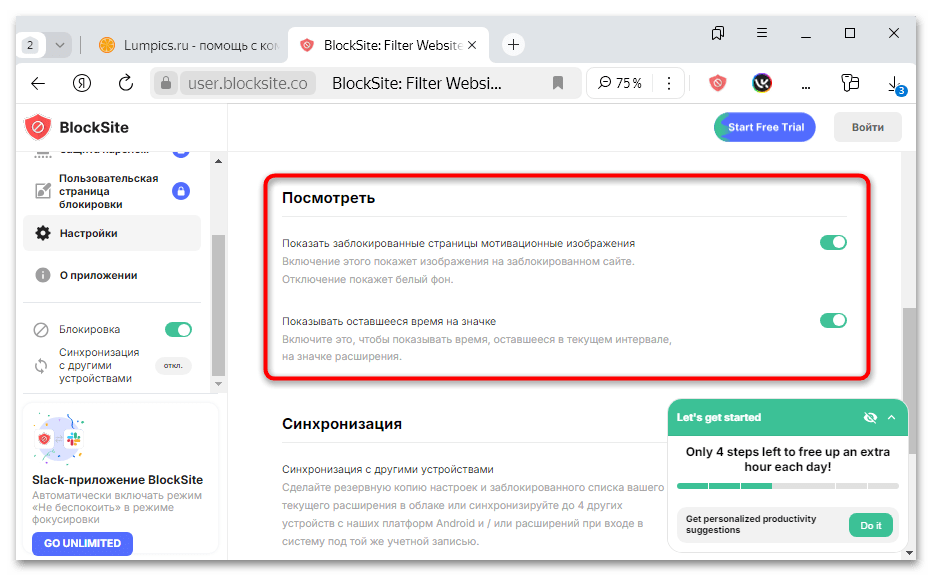
В окне с настройками также включается функция синхронизации с другими устройствами, если на них используется программное обеспечение BlockSite. Это, к слову, позволит сэкономить время при настройке черных списков и других параметров, если вы работаете сразу на нескольких девайсах — например, на компьютере через Яндекс Браузер и на мобильном смартфоне с Android.
 Наша группа в TelegramПолезные советы и помощь
Наша группа в TelegramПолезные советы и помощь
 lumpics.ru
lumpics.ru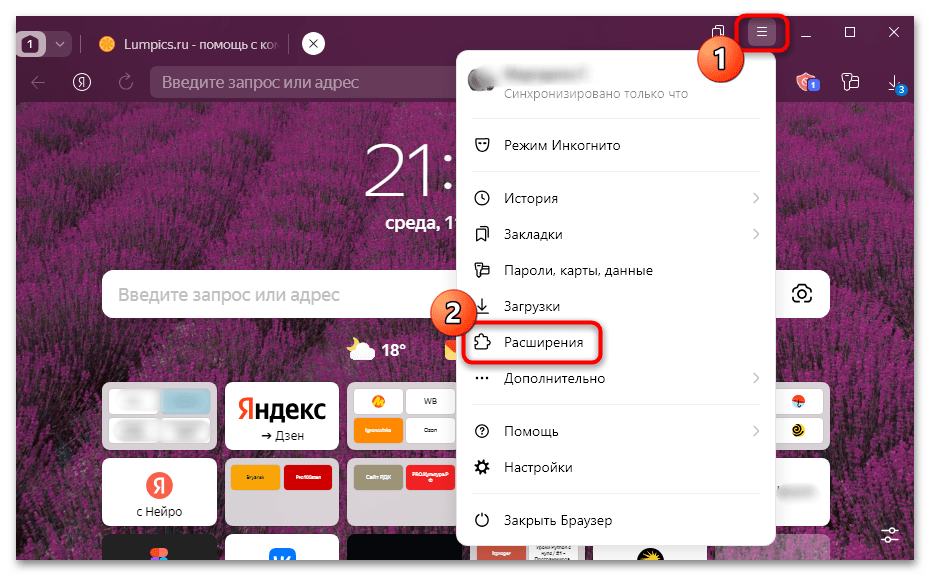
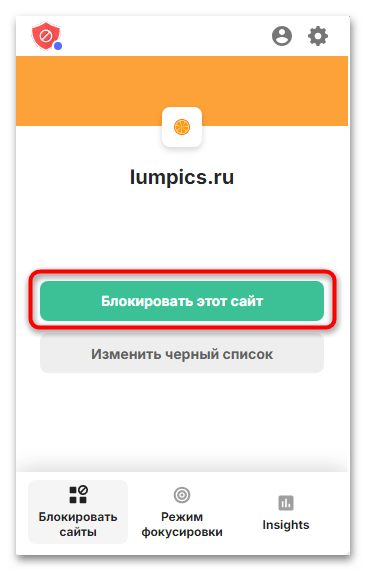
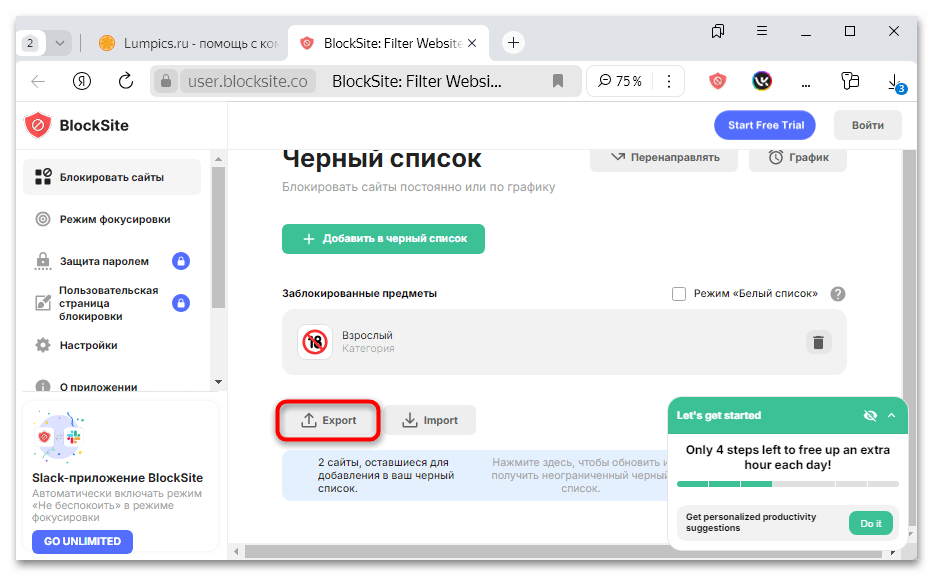
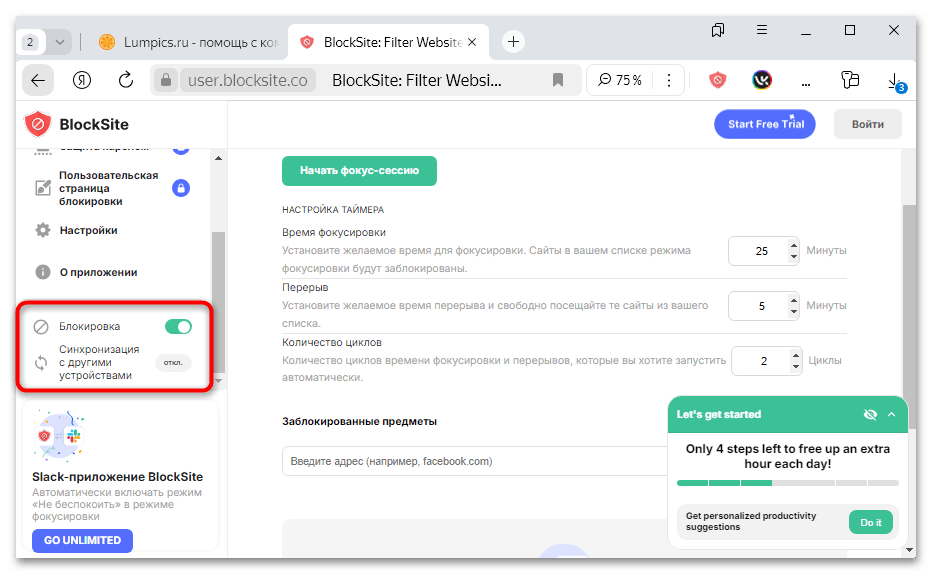




Задайте вопрос или оставьте свое мнение